Multiframe
Multiframe vous permet de dessiner, d’éditer, de sculpter ou de faire du weight painting sur plusieurs trames en même temps. C’est extrêmement utile afin d’éviter de faire une tâche répétitive sur chaque trame lors d’une animation.
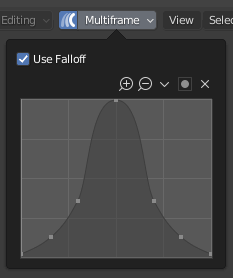
Panneau Multiframe.
Utilisation
Sélectionner les trames-clés souhaitées pour l’édition ou la sculpture en même temps.
Activer l’outil Multiframe dans l’entête de la vue 3D avec le bouton interrupteur (icône avec les lignes qui disparaissent).
Une fois que c’est activé, vous pouvez :
Sélectionner les points dans toutes les trames clés sélectionnées et faire vos éditions.
Démarrer la sculpture. Les brosses de sculpture vont modifier les traits dans les trames clés sélectionnées.
Démarrer le weight painting. La brosse weight paint va modifier tous les traits dans les trames clés sélectionnées.
Commencer à dessiner. Les nouveaux traits seront ajoutés dans toutes les images clés sélectionnées. Si vous utilisez l’outil Remplir (Fill), il sera appliqué à toutes les images clés sélectionnées.
Lors de l’interpolation, vous pouvez sélectionner le contour des différentes images dans le bon ordre. L’outil d’interpolation utilisera l’ordre de sélection pour calculer les paires de traits corrects.
- Use Falloff
Lorsque l’option est activée, les effets sur les traits commencent à décroître depuis la trame courante telle que définie par une curve widget.
Note
Tous les opérateurs ne prennent pas en charge le mode Multiframe.